Nous avons tous bien sûr nos habitudes et nos moteurs de recherche favoris (surtout un 🙂 ). Pourtant, il existe des multitudes d’extensions à installer sur nos navigateurs préférés et qui peuvent nous aider au quotidien à parfaire nos recherches sur le Web. En voici pour commencer un florilège pour le navigateur Chrome. Certains vous sembleront peut-être peu utiles, alors que d’autres deviendront vite indispensables. Faites votre choix !
 Par Christophe Deschamps
Par Christophe DeschampsLa possibilité d’améliorer la recherche dans les navigateurs traditionnels n’est pas nouvelle et nous lui avions déjà consacré plusieurs articles dans la Lettre Recherche et Référencement (juin 2008, janvier 2009, février 2014,…). Mais le temps passe vite et les outils évoluent, disparaissent et se créent rapidement. Il était donc grand temps de refaire un tour d’horizon des extensions à avoir sous la main.
Avant d’aller plus loin, nous vous suggèrons d’installer une extension de gestion et de regroupement des extensions. En effet, la quantité d’outils disponibles pour Chrome amène rapidement la barre d’extensions à « déborder » et en limite sérieusement l’usage.
SimpleExtManager ou Context font cela très bien.
Des extensions de recherche généralistes
Certaines extensions permettent de rechercher dans de très nombreux moteurs. On peut les qualifier de multimoteurs.
Context Menu Search : simple et puissant, Context Menu Search est un must. En effet, après sélection d’un texte sur une page web, elle permet de lancer une recherche dans plus d’une quarantaine de moteurs de recherche différents (web, images, actualités, vidéos,…). On peut choisir les moteurs à afficher en se rendant dans les options et en cochant les bonnes cases.
Fig. 1. Page de choix des moteurs à activer.





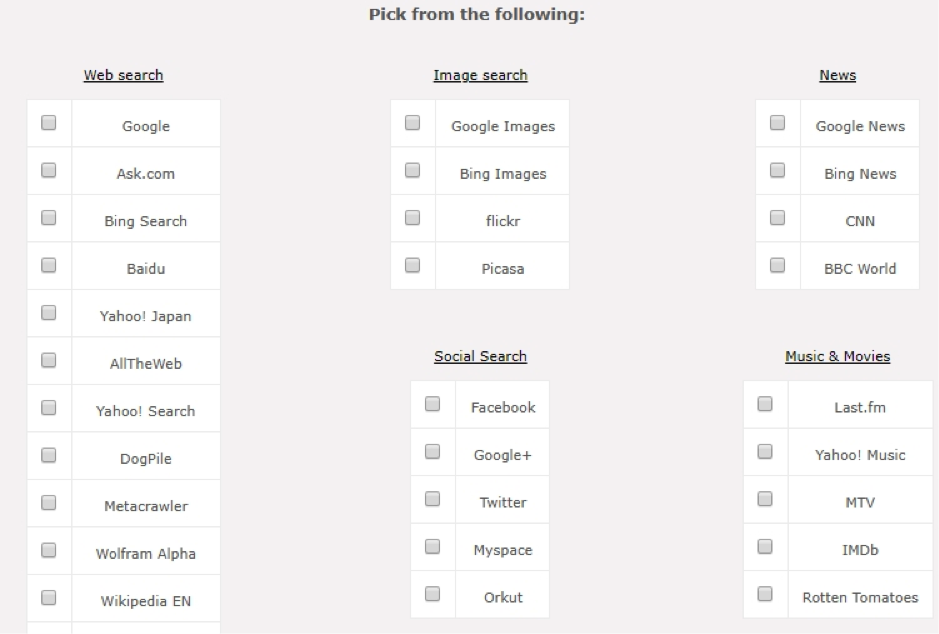


























5